Comment désactiver les annotations sur les vidéos YouTube

YouTube ne peut pas être regardé par un seul utilisateur, c'est pourquoi les désagréments de YouTube sont si prononcés que plus vous l'utilisez .
Vous ne réalisez peut-être même pas que de nombreuses vidéos YouTube sont annotées, ou peut-être que vous ne saviez pas qu'elles peuvent être désactivées. Il n'y a rien de fondamentalement faux avec les annotations, mais elles peuvent parfois être surfaites.
La capture d'écran suivante est un exemple d'annotation.
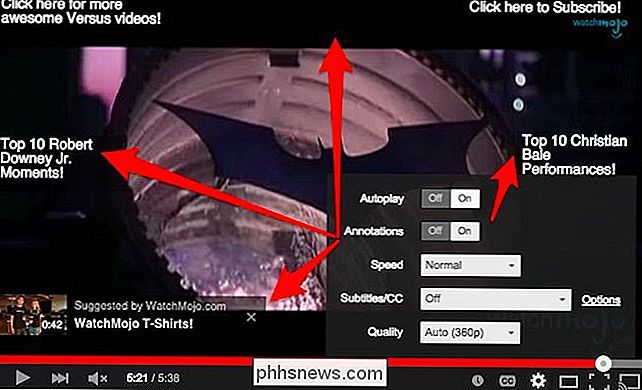
Normalement, vous devez les désactiver en cliquant sur l'engrenage pour ouvrir les paramètres. Avec les annotations éteintes, notre expérience de visionnement est nettement moins encombrée et distrayante.

Comme nous l'avons mentionné, vous pouvez évidemment les désactiver via ces petits réglages dans le coin inférieur droit.
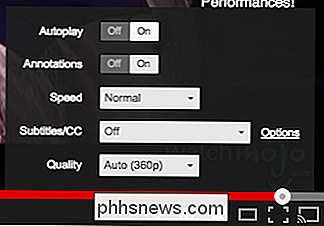
La lecture automatique joue automatiquement la chanson suivante dans une liste de lecture.
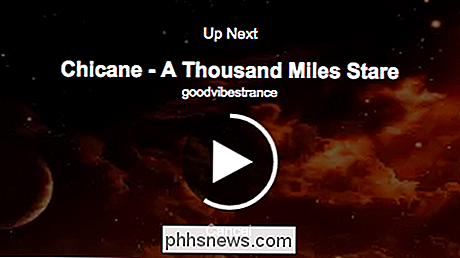
Lorsque vous désactivez la lecture automatique, elle est désactivée. La prochaine fois que vous visiterez YouTube ou cliquerez sur une autre vidéo, elle ne fonctionnera pas. se rallumer comme le font les annotations. De plus, il existe un moyen encore plus simple de le faire.
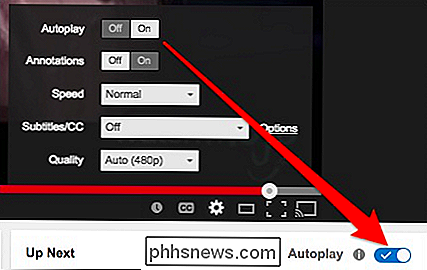
De plus, vous pouvez parfois ajuster la vitesse de lecture, la qualité, ainsi que les sous-titres et les sous-titres codés (s'ils sont disponibles). Si vous cliquez sur le lien "Options" à côté de "Sous-titres / CC", vous pouvez également ajuster leur apparence et leur positionnement.
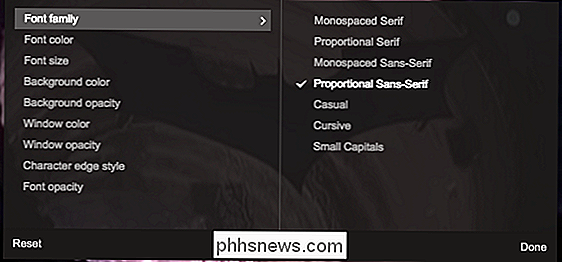
Voici comment vous pouvez affecter la lecture vidéo par vidéo, mais qu'en est-il si vous voulez modifier les annotations de manière permanente?
Désactiver définitivement les annotations
Ouvrez les paramètres de votre compte en cliquant sur votre profil dans l'angle supérieur droit, puis cliquez sur l'engrenage "Paramètres YouTube".
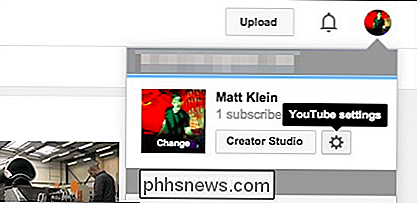
Sur l'écran suivant, cliquez sur "Lecture". Vous pouvez désactiver les annotations dans la section "Annotations et interactivité".
Si vous ne cochez pas cette case, les annotations et autres contenus interactifs seront désactivés sur toutes les vidéos , à condition que vous soyez connecté à compte.
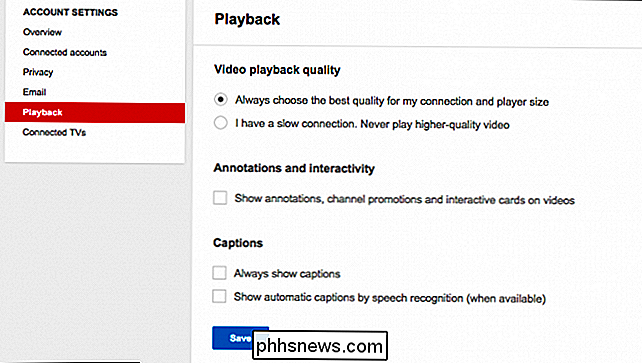
Notez que vous pouvez également activer les légendes ici. Vous n'avez donc pas besoin de les activer manuellement à partir des paramètres vidéo. Il y a aussi l'option "qualité de lecture vidéo", vous pouvez donc spécifier si YouTube doit diffuser le flux vidéo de la meilleure qualité en fonction de votre connexion et de la taille du lecteur, ou lui dire de ne jamais lire des vidéos de haute qualité. Pour les connexions plus lentes, et si vous voulez regarder une vidéo de meilleure qualité, vous pouvez toujours choisir de le faire à partir des commandes du lecteur.
Vous voyez, à partir des options démontrées, il y a plusieurs façons d'améliorer votre visionnage expérience, mais surtout, la possibilité de désactiver les annotations est la plus appréciée. La bonne chose est que vous pouvez toujours les réactiver par vidéo.
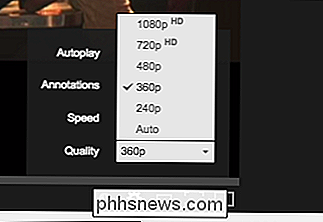
Peu importe, s'il y a des informations ultérieures pressantes qu'une vidéo veut transmettre, on peut généralement les trouver dans ses notes.
Il est difficile d'imaginer un monde sans YouTube et l'amour d'un tel est bien mérité, mais avec le fluage constant de la publicité, d'autres distractions à l'expérience de visualisation deviennent d'autant plus agaçantes. Bien que les annotations puissent servir à un but utile, elles peuvent être surfaites et abusées, ce qui est contre-productif.
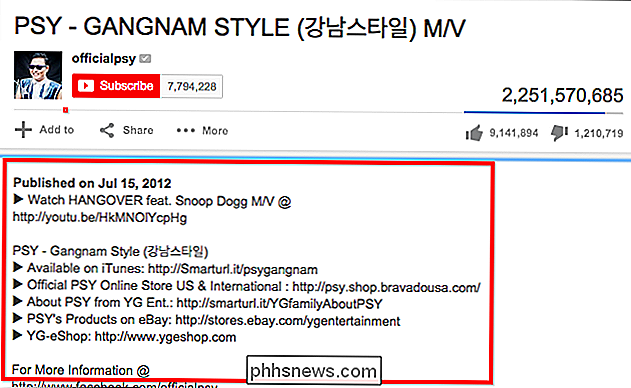
Avez-vous quelque chose à ajouter? Nous apprécions et encourageons vos commentaires sur notre forum de discussion.

Comment trouver le nom ou le titre d'une chanson par paroles
J'ai entendu une chanson à la radio récemment et je ne me souviens plus de son nom? Cela m'arrive tout le temps parce que même si j'attends, la moitié du temps on ne dit jamais quel groupe a joué la chanson ou le nom de la chanson! Heureusement, vous pouvez simplement rechercher des paroles en ligne et découvrir instantanément le nom de la chanson et du groupe.Si vou

Comment utiliser une clé USB pour déverrouiller un PC chiffré avec BitLocker
Activer le chiffrement BitLocker et Windows déverrouillera automatiquement votre lecteur chaque fois que vous démarrerez votre ordinateur en utilisant le TPM intégré à la plupart des ordinateurs modernes . Mais vous pouvez configurer n'importe quel lecteur flash USB comme une "clé de démarrage" qui doit être présente au démarrage avant que votre ordinateur puisse déchiffrer son lecteur et démarrer Windows.



